Windows: Aktivér “Kør som en anden bruger”: 5 bedste metoder

Kør som en anden bruger mangler i menuen, når du højreklikker på et appikon i Microsoft Windows? Du kan bruge disse metoder til at aktivere det.
Windows 10 har et indbygget værktøj kaldet Filhistorik, der giver dig mulighed for automatisk at sikkerhedskopiere dine filer og mapper og gendanne dine data, hvis noget går galt.
Desværre klagede mange brugere over, at de ikke rigtig kunne se, om filhistorikken virker eller ej. Faktisk kører værktøjet normalt lydløst i baggrunden, og det er ikke så nemt at se, hvornår det aktivt sikkerhedskopierer dine data.
For at kontrollere, om Filhistorik sikkerhedskopierer dine data, skal du gå til Stifinder , vælge Denne pc og dobbeltklikke på målsikkerhedskopieringsdrevet. Højreklik på mappen Filhistorik og vælg Egenskaber . Hvis backup-processen er aktiv, bør der være en statuslinje synlig på skærmen og oplysninger om filstørrelsen. Vent to minutter, og vend tilbage til File Explorer for at se, om filstørrelsen er ændret.
Alternativt kan du gå til Kontrolpanel → System og sikkerhed → Filhistorik og kontrollere sikkerhedskopieringsstatus.
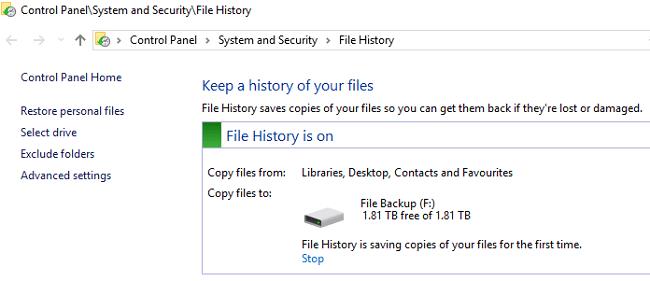
Hvis du vil tjekke dine backupfiler, skal du åbne filhistorikloggen. Naviger til %SystemRoot%\System32\Winevt\Logs\Microsoft-Windows-FileHistory-Core%4WHC.evtx. Kontroller, hvornår backupfilen sidst blev ændret.
Alternativt kan du gå til mappen Filhistorik og tjekke datoerne. Indtast D:\FileHistory i søgefeltet og tjek resultaterne. Glem ikke at erstatte D:\ med det faktiske drevbogstav for din nuværende konfiguration.
Selvfølgelig er den ultimative test faktisk at gendanne dine data. Hvis operativsystemet identificerer en sikkerhedskopifil, kan den bruges til at gendanne dine data; dette indikerer, at filhistorik gjorde sit arbejde.
Windows 10 kan nogle gange undlade at sikkerhedskopiere alle dine filer og mapper. Dette skyldes, at operativsystemet antager, at du gemmer dine filer i standardmappen (C:\Documents, C:\Pictures, og så videre). Hvis du har gemt dine filer og mapper på en anden placering, fungerer det muligvis ikke godt, simpelthen fordi operativsystemet muligvis ikke altid tilføjer den brugerdefinerede filsti til dens backupliste.
Hvis brugen af filhistorik virker for kompliceret, kan du bruge et tredjepartsprogram til at sikkerhedskopiere dine data . Vælg et program, der er nemt at konfigurere og viser dets fremskridt, så du nemt kan spore sikkerhedskopieringsprocessen.
Filhistorik er begrænset i sine muligheder. Det har en ret kontraintuitiv brugergrænseflade. Husk, at filhistorik oprindeligt blev designet til at sikkerhedskopiere individuelle filer, ikke flere filer samtidigt. Tredjeparts sikkerhedskopieringsværktøjer kan hjælpe dig med at sikkerhedskopiere alle dine filer på én gang.
Filhistorik er en praktisk fil-og-mappe backup-løsning. Den kontraintuitive brugergrænseflade gør det dog svært for brugerne at kontrollere, hvornår værktøjet aktivt sikkerhedskopierer deres filer. For at kontrollere, om File History kører på din computer, gå til kontrol panel , vælg System og sikkerhed , klikke på Filer Historie og kontrollere backup status. Hvilke værktøjer bruger du til at sikkerhedskopiere dine filer? Fortæl os det i kommentarerne nedenfor.
Kør som en anden bruger mangler i menuen, når du højreklikker på et appikon i Microsoft Windows? Du kan bruge disse metoder til at aktivere det.
Hvis du ser fejlen Windows Online Troubleshooting Service Is Disabled, når du bruger en Windows-fejlfinder, skal du læse denne artikel nu!
Sådan aktiveres eller deaktiveres Microsoft Windows Filbeskyttelsesfunktion ved hjælp af Registreringseditoren og andre metoder til Windows 10 og 11.
Denne vejledning viser dig, hvordan du ændrer indstillingerne for UAC i Microsoft Windows.
Hvis du ikke kan ændre dine musens indstillinger i Windows 10, opdater eller geninstallér musedriverne. Eller kør fejlfinderen til Hardware og enheder.
Her finder du de 10 bedste tastaturgenveje i Windows 10, som kan hjælpe dig i arbejdet, skolen og mere. Læs videre for at lære, hvordan du bruger dem effektivt.
Når du arbejder væk fra dit skrivebord, kan du få adgang til din pc ved hjælp af Windows Remote Desktop Connection. Denne guide hjælper dig med at aktivere og konfigurere indgående fjernskrivebordsforbindelser.
Opdag hvordan du tilpasser museindstillinger i Windows 10 for optimal brugeroplevelse. Juster kontrolfunktioner og hastighed effektivt.
Du kan nu bruge nemmere og hurtigere tastaturgenveje til at lukke Windows 10 eller aktivere Windows 10 Dvaletilstand uden at bruge musen.
Når du installerer en printer, bør din Windows 10-pc registrere din printer automatisk; trådløst på dit hjemmenetværk, eller tilsluttet printeren direkte til
Lær hvordan man logger ind som administrator på Windows 11 og Windows 10 med denne omfattende guide. Få tips og metoder til at håndtere administratorkonti effektivt.
Oplev effektive metoder til at administrere opstartsprogrammer i Windows 10 og optimere din pc-ytelse.
Find out hvordan du effektivt får hjælp i Windows 10 og 11. Få svar på dine spørgsmål med de bedste metoder til support.
Fjern Bing fra startmenuen i Windows 11 og 10 med vores comprehensive guide, der inkluderer metoder såsom Indstillinger, registreringsdatabasen og gruppepolitikker.
Følg denne guide til at opdatere USB-drivere i Windows 10 og løse forbindelsesproblemer med eksterne enheder.
Windows 10 indeholder flere mekanismer til at lære om hardware og software i dit system. For at få de mest detaljerede oplysninger, skal du bruge System Information-værktøjet.
For at nulstille Windows 10, skal du åbne Indstillinger > Opdatering og sikkerhed > Gendannelse, klikke på Kom i gang på Nulstil denne pc og vælge Fjern alt.
Følg denne guide til, hvordan du ændrer din baggrund og får dit skrivebord til at se positivt unikt ud på Windows 11. Oplev tilpasningsmuligheder for at gøre din Windows 11 unik.
Hvis din skærm ikke viser de rigtige farver, kan du justere indstillingerne ved hjælp af Farvestyring i Windows 10 for at se den korrekte farveprofil.
Lær hvordan du konfigurerer File Explorer i Windows 10 til at åbne direkte i "Denne pc" for nem adgang til dine filer og mapper.
Der er mange grunde til, at din bærbare computer ikke kan oprette forbindelse til WiFi, og derfor er der mange måder at løse fejlen på. Hvis din bærbare computer ikke kan oprette forbindelse til WiFi, kan du prøve følgende metoder til at løse problemet.
Efter oprettelse af en USB-opstart for at installere Windows, bør brugerne kontrollere USB-opstartens ydeevne for at se, om den blev oprettet korrekt eller ej.
Adskillige gratis værktøjer kan forudsige drevfejl, før de sker, hvilket giver dig tid til at sikkerhedskopiere dine data og udskifte drevet i tide.
Med de rigtige værktøjer kan du scanne dit system og fjerne spyware, adware og andre ondsindede programmer, der muligvis lurer på dit system.
Når en computer, mobilenhed eller printer forsøger at oprette forbindelse til en Microsoft Windows-computer via et netværk, kan fejlmeddelelsen "netværksstien blev ikke fundet" — Fejl 0x80070035 — vises muligvis.
Blå skærm (BSOD) er en almindelig og ikke ny fejl i Windows, når computeren oplever en alvorlig systemfejl.
I stedet for at udføre manuelle og direkte adgangshandlinger på Windows, kan vi erstatte dem med tilgængelige CMD-kommandoer for hurtigere adgang.
Efter utallige timers brug af deres bærbare computer og stationære højttalersystem, opdager mange, at et par smarte opgraderinger kan forvandle deres trange kollegieværelse til det ultimative streamingcenter uden at sprænge budgettet.
Internet Explorer vil blive fjernet fra Windows 11. I denne artikel vil WebTech360 guide dig til, hvordan du bruger Internet Explorer på Windows 11.
En bærbar computers touchpad er ikke kun til at pege, klikke og zoome med. Den rektangulære overflade understøtter også bevægelser, der giver dig mulighed for at skifte mellem apps, styre medieafspilning, administrere filer og endda se notifikationer.



























